win11笔记本电脑关上盖子继续运行如何设置 win11笔记本合上盖子不休眠的设置方法
更新时间:2023-12-22 10:28:04作者:zheng
一般来说,我们将win11笔记本电脑合上盖之后电脑就会自动停止运行,节省能耗,而有些用户想要设置win11笔记本电脑合盖之后继续运行,但是不知道win11笔记本合上盖子不休眠的设置方法,今天小编就教大家win11笔记本电脑关上盖子继续运行如何设置,操作很简单,跟着小编一起来操作吧。
推荐下载:win11纯净版下载
方法如下:
1、首先我们点开任务栏中的“开始”按钮。
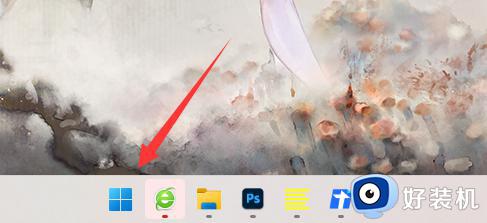
2、然后在上方输入并打开“控制面板”。
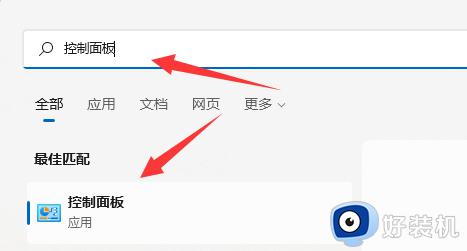
3、再打开其中的“硬件和声音”选项。
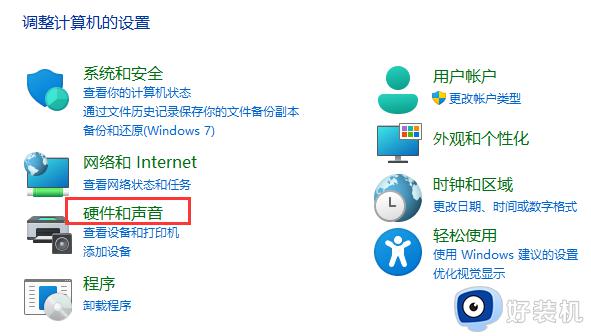
4、再点击下方“更改电源按钮的功能”设置。
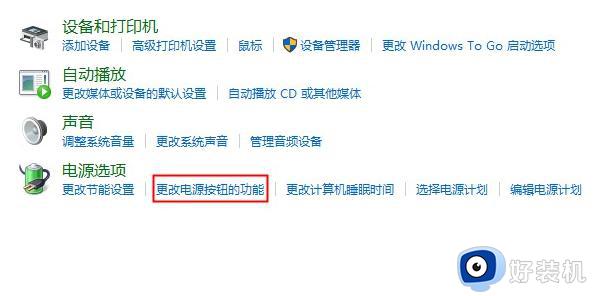
5、最后将关闭盖子时的选项改成“不采取任何操作”就能设置合盖不休眠了。

以上就是关于win11笔记本电脑关上盖子继续运行如何设置的全部内容,还有不懂得用户就可以根据小编的方法来操作吧,希望能够帮助到大家。
win11笔记本电脑关上盖子继续运行如何设置 win11笔记本合上盖子不休眠的设置方法相关教程
- win11笔记本合盖后继续工作如何设置 win11怎么取消合盖休眠
- 笔记本合盖不休眠win11怎么设置 win11笔记本合上盖子不休眠的方法
- win11笔记本关盖子继续下载怎么设置 win11笔记本合上盖子不休眠的设置方法
- windows11怎么设置关盖不休眠 win11合盖不休眠的设置方法
- 为什么win11笔记本关盖子就关机了 如何让win10笔记本电脑关上盖子继续运行
- windows11合盖不休眠的设置方法 win11笔记本如何设置合盖不休眠
- win11怎么设置合盖休眠 win11如何设置关闭盖子休眠
- win11怎么设置笔记本盖子合上依然在使用 win11如何让笔记本电脑合盖后继续运行
- windows11怎么设置关盖不休眠 win11笔记本合上盖子不休眠的设置方法
- win11设置笔记本盖上不休眠的步骤 win11笔记本怎么设置合上盖子不休眠
- win11家庭版右键怎么直接打开所有选项的方法 win11家庭版右键如何显示所有选项
- win11家庭版右键没有bitlocker怎么办 win11家庭版找不到bitlocker如何处理
- win11家庭版任务栏怎么透明 win11家庭版任务栏设置成透明的步骤
- win11家庭版无法访问u盘怎么回事 win11家庭版u盘拒绝访问怎么解决
- win11自动输入密码登录设置方法 win11怎样设置开机自动输入密登陆
- win11界面乱跳怎么办 win11界面跳屏如何处理
win11教程推荐
- 1 win11安装ie浏览器的方法 win11如何安装IE浏览器
- 2 win11截图怎么操作 win11截图的几种方法
- 3 win11桌面字体颜色怎么改 win11如何更换字体颜色
- 4 电脑怎么取消更新win11系统 电脑如何取消更新系统win11
- 5 win10鼠标光标不见了怎么找回 win10鼠标光标不见了的解决方法
- 6 win11找不到用户组怎么办 win11电脑里找不到用户和组处理方法
- 7 更新win11系统后进不了桌面怎么办 win11更新后进不去系统处理方法
- 8 win11桌面刷新不流畅解决方法 win11桌面刷新很卡怎么办
- 9 win11更改为管理员账户的步骤 win11怎么切换为管理员
- 10 win11桌面卡顿掉帧怎么办 win11桌面卡住不动解决方法
